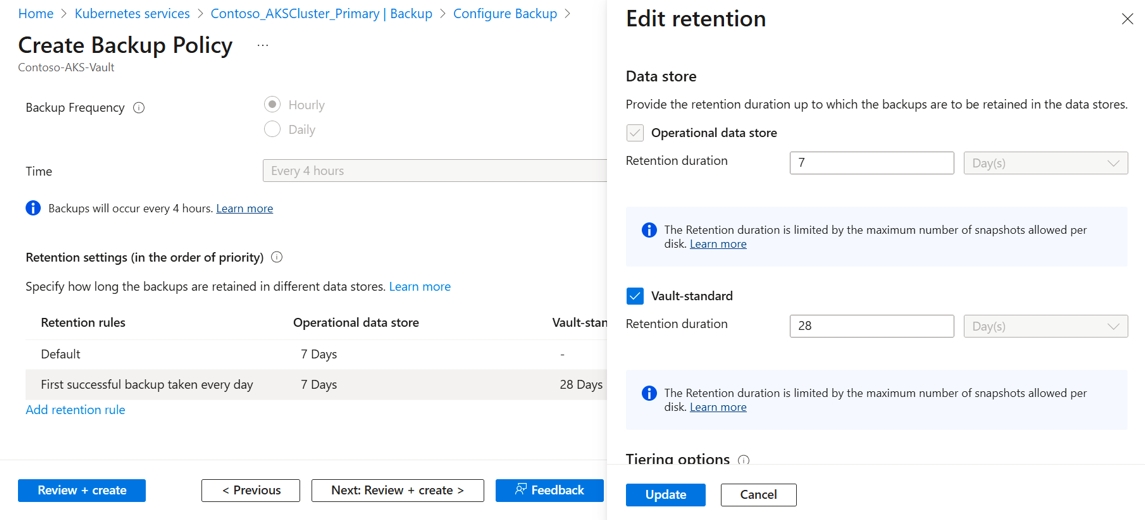Esercitazione: Abilitare i backup del livello insieme di credenziali per il servizio Azure Kubernetes e il ripristino tra aree usando Backup di Azure (anteprima)
Questa esercitazione descrive come creare backup per un cluster del servizio Azure Kubernetes archiviato nell'area secondaria (area abbinata di Azure). Eseguire quindi un ripristino tra aree per ripristinare il cluster del servizio Azure Kubernetes durante l'emergenza a livello di area.
Backup di Azure consente di archiviare i backup del cluster del servizio Azure Kubernetes in entrambi i casiLivello operativo come snapshot e livello dell'insieme di credenziali come BLOB (anteprima). Questa funzionalità consente di spostare i backup del servizio Azure Kubernetes basati su snapshot archiviati nel livello operativo a un livello standard dell'insieme di credenziali. È possibile usare i criteri di backup per definire se archiviare i backup solo nel livello operativo come snapshot o proteggerli anche nel livello Insieme di credenziali insieme a Operational. I backup con insieme di credenziali vengono archiviati all'esterno del sito, che li protegge dalla compromissione del tenant, dagli attacchi dannosi e dalle minacce ransomware. È anche possibile conservare i dati di backup a lungo termine. È anche possibile eseguire il ripristino tra aree configurando l'insieme di credenziali di backup con ridondanza dell'archiviazione impostata come proprietà globale e ripristino tra aree abilitata. Altre informazioni.
Considerazioni
Per rendere disponibili i backup nell'area secondaria (area abbinata di Azure), creare un insieme di credenziali di backup con ridondanza dell'archiviazione abilitata come ripristino con ridondanza globale e tra aree abilitate.


Configurare il backup del livello dell'insieme di credenziali (anteprima)
Per usare il backup del servizio Azure Kubernetes per il ripristino di emergenza a livello di area, archiviare i backup nel livello insieme di credenziali. È possibile abilitare questa funzionalità creando criteri di backup con i criteri di conservazione impostati per l'archivio dati standard dell'insieme di credenziali.
Per impostare i criteri di conservazione in un criterio di backup, seguire questa procedura:
Selezionare i criteri di backup.
Nella scheda Pianificazione e conservazione definire la frequenza dei backup e per quanto tempo devono essere conservati nel livello operativo e dell'insieme di credenziali (detto anche archivio dati).
Frequenza di backup: selezionare la frequenza di backup (oraria o giornaliera) e quindi scegliere la durata di conservazione per i backup.
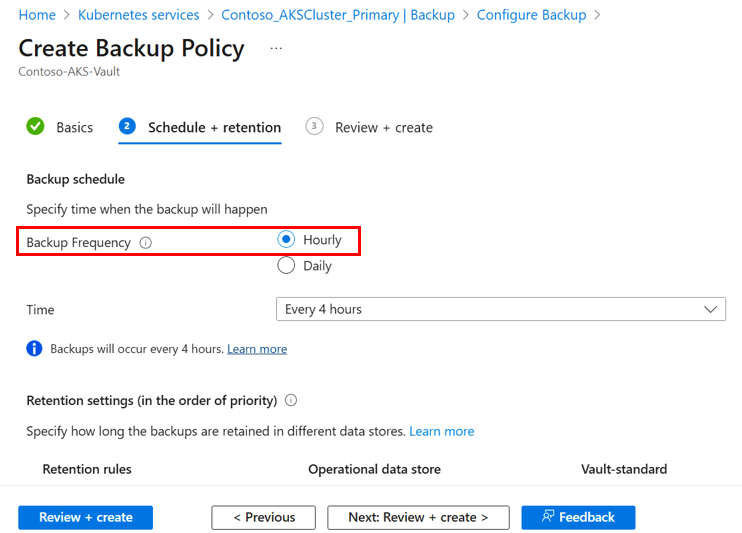
Impostazione di conservazione: un nuovo criterio di backup ha due regole di conservazione.
È anche possibile creare regole di conservazione aggiuntive per archiviare i backup per una durata più lunga che vengono eseguiti ogni giorno o settimana.
Predefinita: questa regola definisce la durata di conservazione predefinita per tutti i backup del livello operativo eseguiti. È possibile modificare questa regola ma non eliminarla.
Primo backup eseguito ogni giorno: oltre alla regola predefinita, ogni primo backup riuscito del giorno può essere conservato nell'archivio dati operativo e nell'archivio standard dell'insieme di credenziali. È possibile modificare ed eliminare questa regola (se si desidera conservare i backup nell'archivio dati operativo).
Con i nuovi criteri di backup, è possibile configurare la protezione per il cluster del servizio Azure Kubernetes e archiviare sia nel livello operativo (come snapshot) che nel livello dell'insieme di credenziali (come BLOB). Al termine della configurazione, i backup archiviati nell'insieme di credenziali sono disponibili nell'area secondaria (un'area abbinata di Azure) per il ripristino che può essere usato durante l'interruzione a livello di area.
Ripristino nell'area secondaria (anteprima)
Se si verifica un'interruzione nell'area primaria, è possibile usare i punti di ripristino archiviati nel livello insieme di credenziali nell'area secondaria per ripristinare il cluster del servizio Azure Kubernetes. Seguire questa procedura:
Passare a Centro Backup e selezionare Ripristina.
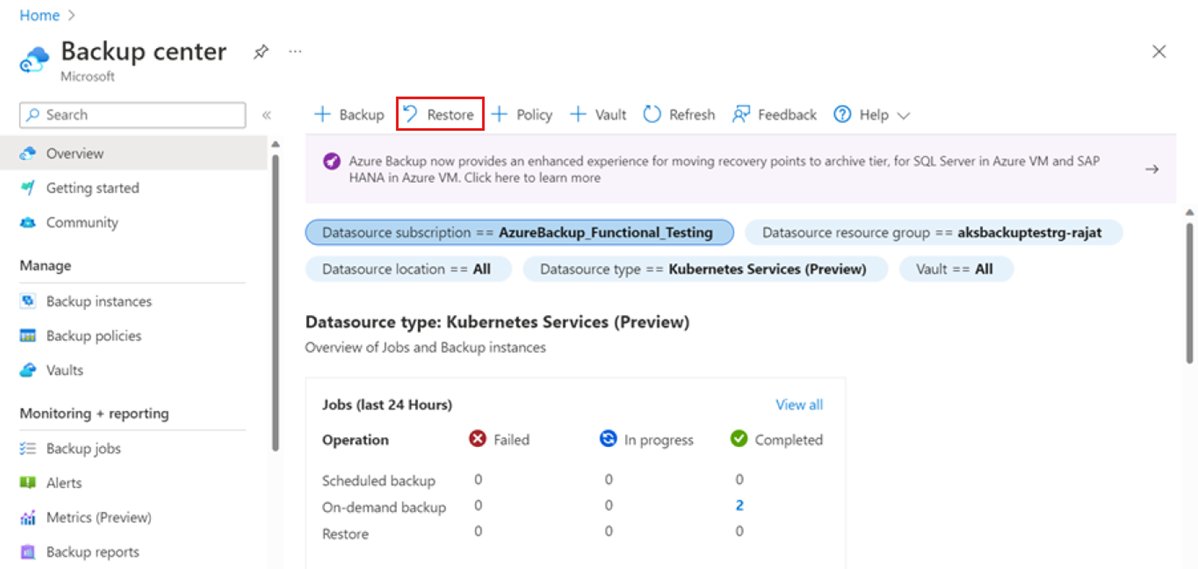
Nella pagina successiva selezionare Seleziona istanza di backup quindi selezionare l'istanza da ripristinare.
Se si verifica un'emergenza e si verifica un'interruzione nell'area primaria, selezionare Area secondaria. Consente quindi di scegliere i punti di ripristino disponibili nell'area abbinata di Azure.
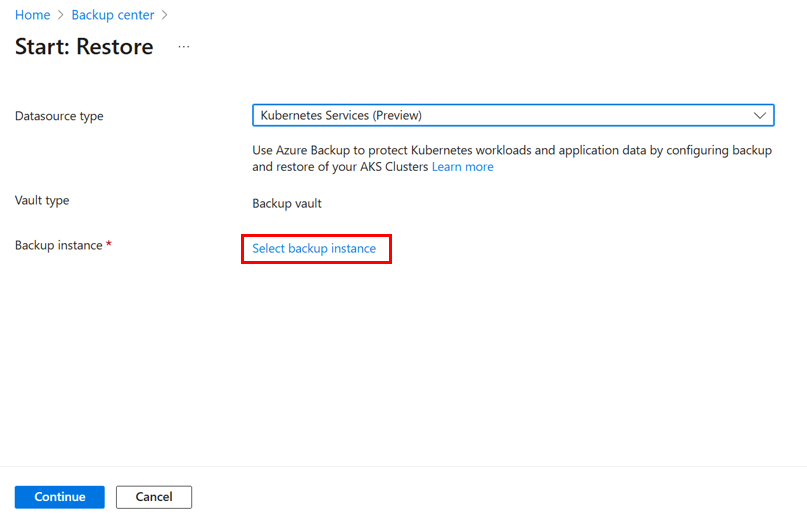
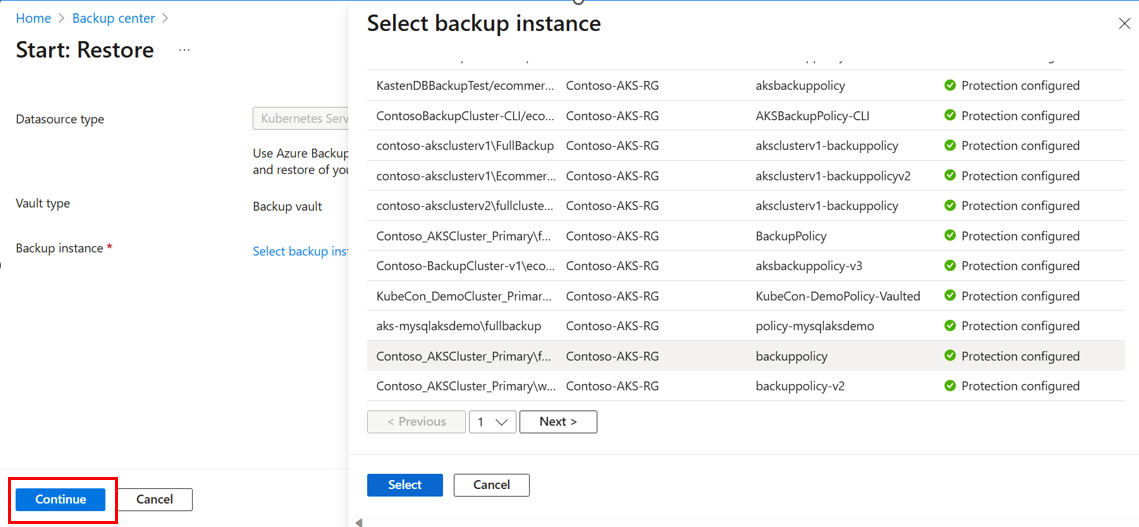
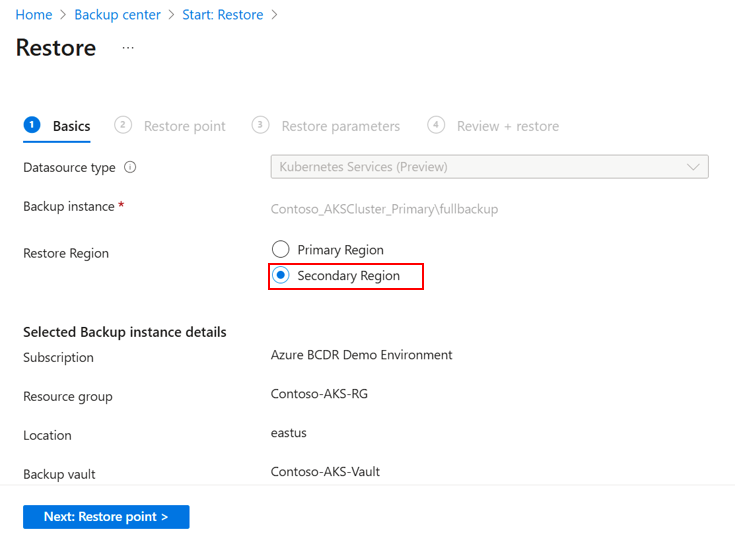
Fare clic su Seleziona punto di ripristino per selezionare il punto di ripristino da ripristinare.
Se il punto di ripristino è disponibile sia nell'archivio dati dell'insieme di credenziali sia nell'archivio dati operativo, selezionare quello da cui si vuole eseguire il ripristino.


Nella sezione Parametri di ripristino fare clic su Seleziona servizio Kubernetes e selezionare il cluster del servizio Azure Kubernetes in cui si vuole ripristinare il backup.
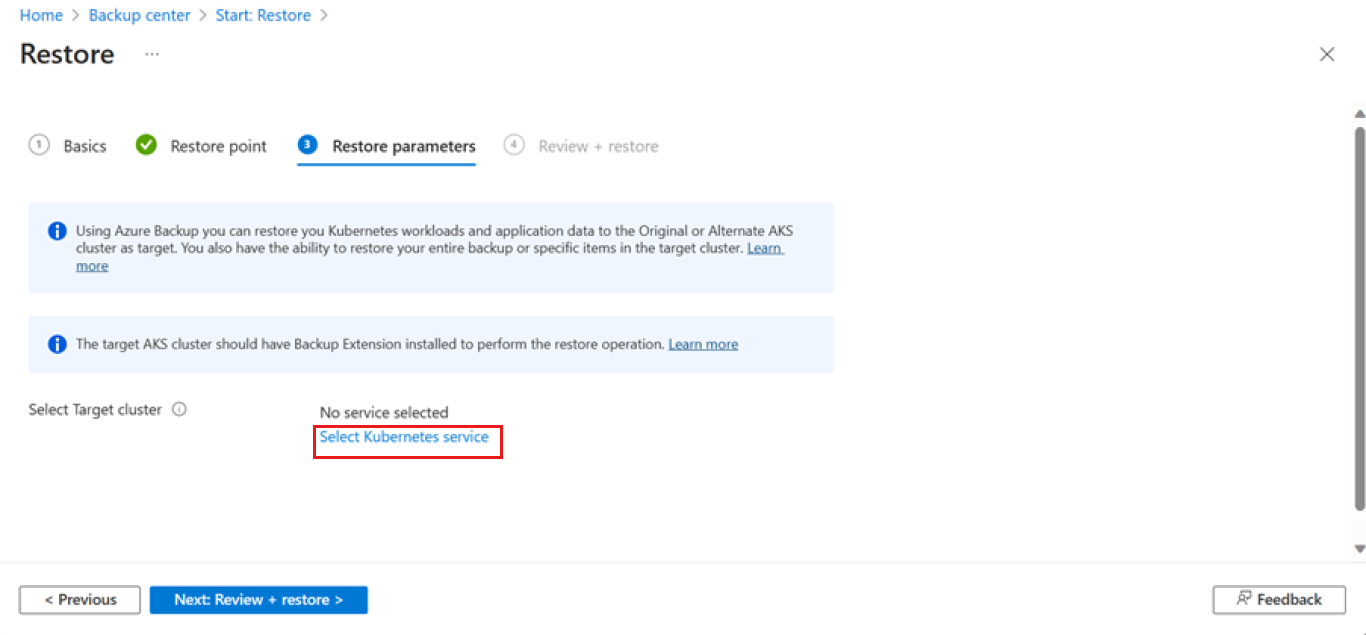

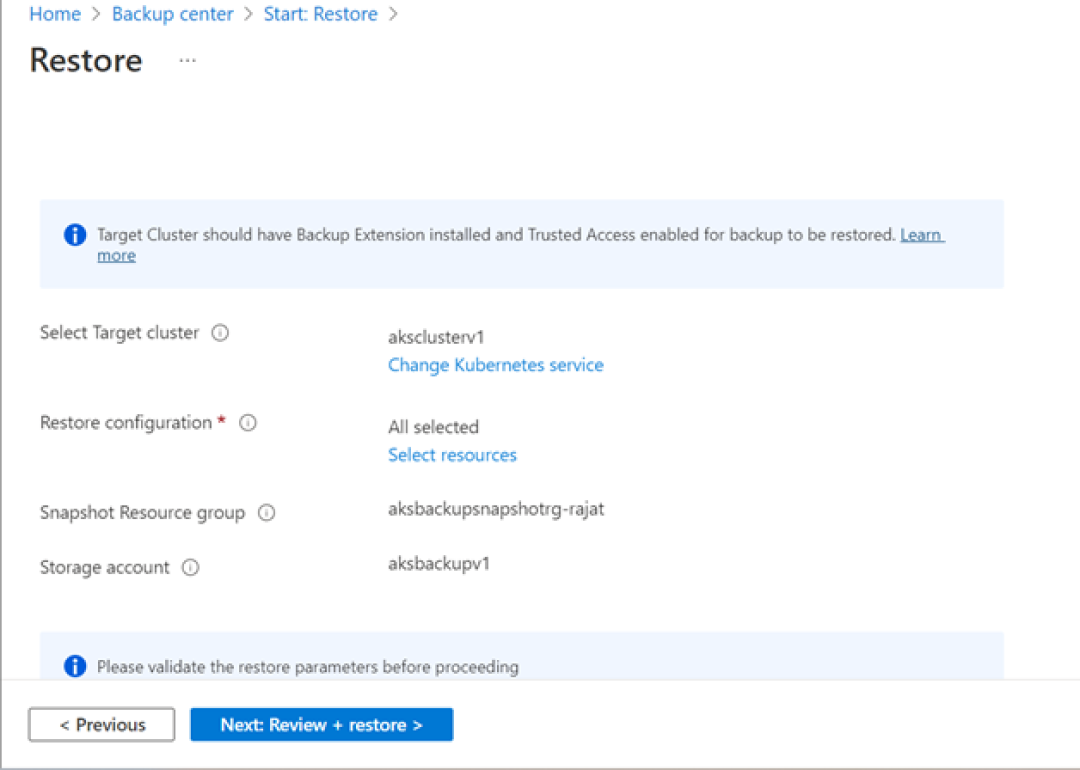
I backup archiviati nell'insieme di credenziali devono essere spostati in un percorso di gestione temporanea prima di essere ripristinati nel cluster del servizio Azure Kubernetes. Specificare un gruppo di risorse snapshot e un account di archiviazione come percorso di gestione temporanea.
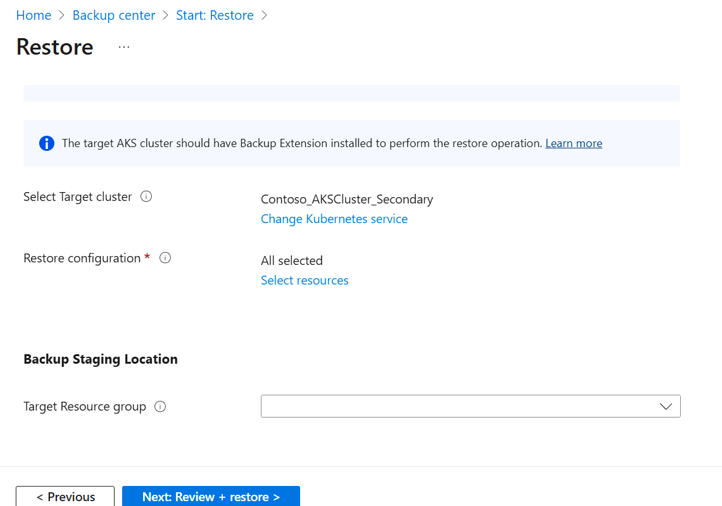
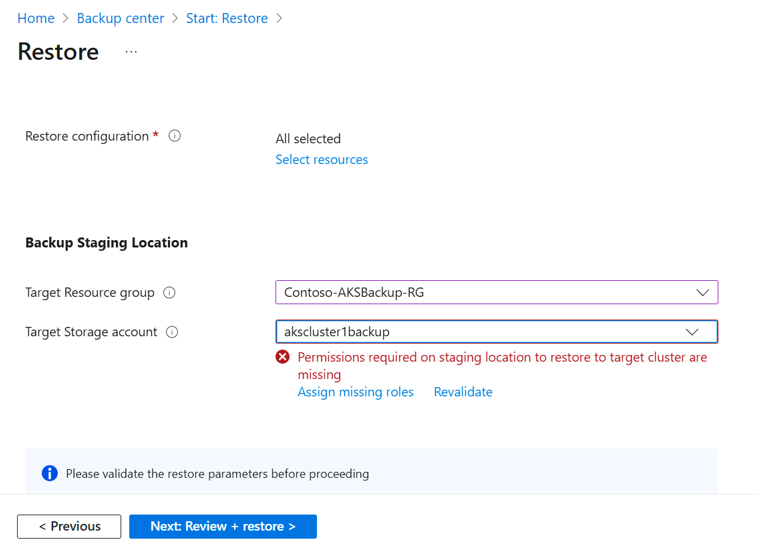
Nota
Al momento, le risorse create nella posizione di staging non possono appartenere a un endpoint privato. Assicurarsi di abilitare l'accesso pubblico nell'account di archiviazione fornito come posizione di staging.
Selezionare Convalida per eseguire la convalida nelle selezioni del cluster per il ripristino.
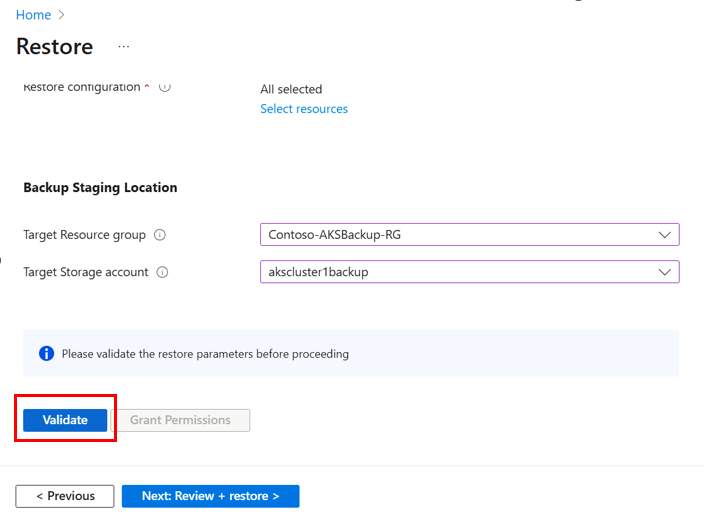
Al termine della convalida, selezionare Ripristina per attivare l'operazione di ripristino.

È possibile tenere traccia di questa operazione di ripristino dal processo di backup denominato CrossRegionRestore.